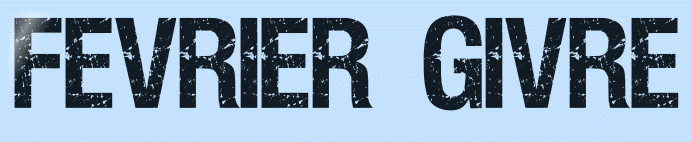 |

Deze tutorial is auteursrechtelijk beschermd door Les Jardins Secrets d'Evalynda, alle rechten voorbehouden.
Elke verspreiding, zonder voorafgaande schriftelijke toestemming is geheel verboden.
Elke gelijkenis met een andere tutorial is puur toeval.
Deze les is geschreven in PaintShop Pro 2019 op 27-01-2020.
Ik heb de persoonlijke toestemming van Evalynda om haar lessen te vertalen uit het Frans.
Wil je deze vertaling linken, dan moet je Evalynda daarvoor persoonlijk toestemming om vragen !!!
Ik ben alleen maar de vertaler, de auteursrechten liggen volledig bij Evalynda.
Merci beaucoup Evalynda, que je pouvez traduire vos tutoriéls en Néerlandais.
Claudia.
Materialen :

Het Masker "vsp068" openen we in PSP zelf.
Mocht je problemen hebben bij het openen van de materialen,
gebruik dan het gratis programma "7zip".
Filters :
Mehdi - Wavy Lab 1.1 en Equalizer.
Xenofex 2 - Burnt Edges, Electrify en Constellation.
Filters Unlimited 2.0.
It@lian Editors Effect - Effetto Fantasma ***
Eye Candy 5 : Nature - Icicles.
***Importeer het filter It@lian Editors in het filter "Filters Unlimited 2.0"***
Kleurenpallet :
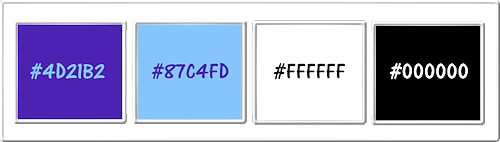
1ste kleur = #4D21B2
2de kleur = #87C4FD
3de kleur = #FFFFFF
4de kleur = #000000
Dit zijn mijn gebruikte kleuren :
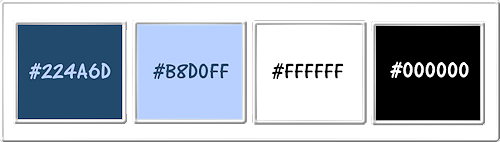
Wanneer je met eigen kleuren werkt speel dan met de mengmodus en/of dekking naar eigen inzicht.
Klik op onderstaande banner om naar de originele les te gaan :
![]()
Ga naar het Kleurenpallet en zet de Voorgrondkleur op de 1ste kleur en de Achtergrondkleur op de 2de kleur.
![]()
1.
Open uit de materialen het bestand "Calque Alpha Février givré".
Dit is geen leeg bestand. De selecties zitten in het alfakanaal.
Venster - Dupliceren (of gebruik de sneltoetsen SHIFT + D).
Sluit het originele bestand, we werken verder op het duplicaat.
Effecten - Insteekfilters - Mehdi - Wavy Lab 1.1 :
1ste vierkantje = 2de kleur / 2de = 1ste kleur / 3de = 3de kleur / 4de : zo laten, niks aan doen
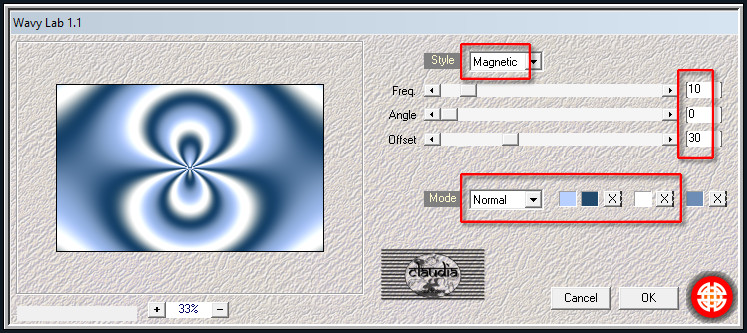
![]()
2.
Effecten - Reflectie-effecten - Caleidoscoop :
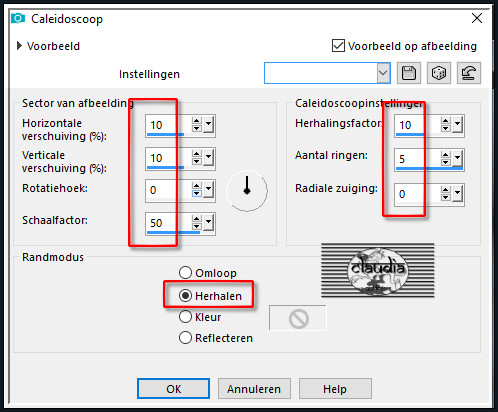
Effecten - Randeffecten - Sterker accentueren.
![]()
3.
Effecten - Insteekfilters - Mehdi - Equalizer :
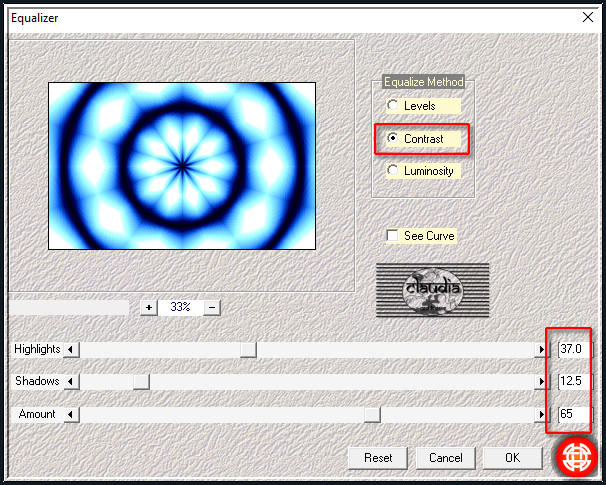
Aanpassen - Scherpte - Nog scherper.
![]()
4.
Selecties - Selectie laden/opslaan - Selectie laden uit alfakanaal : Sélection #1
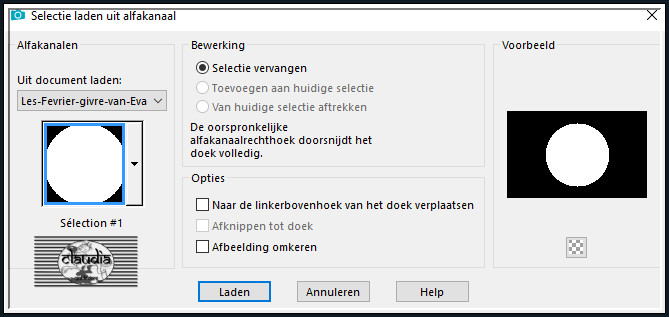
Selecties - Laag maken van selectie.
Laat de selectie actief !!!
Effecten - Insteekfilters - Alien Skin Xenofex 2 - Burnt Edges :
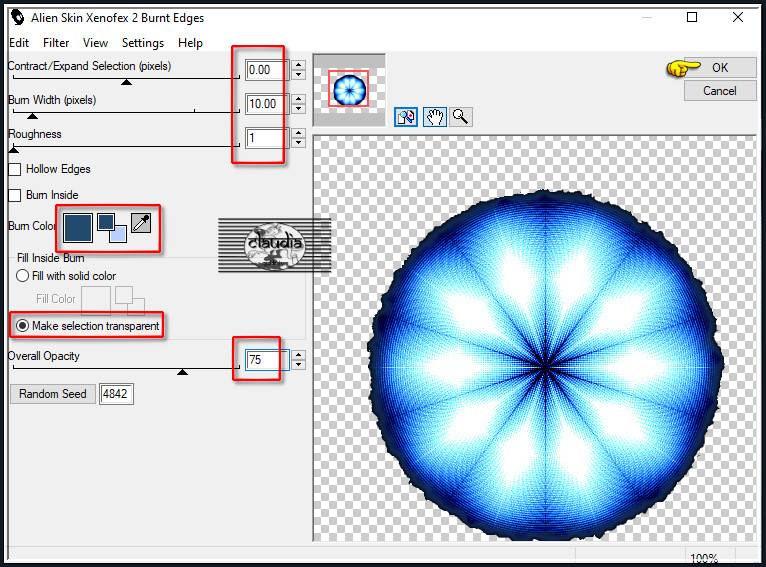
Laat de selectie actief !!!
![]()
5.
Activeer de onderste laag in het Lagenpallet (= Raster 1).
Selecties - Wijzigen - Uitbreiden : Aantal pixels = 50.
Selecties - Laag maken van selectie.
Effecten - Insteekfilters - Alien Skin Xenofex 2 - Burnt Edges :
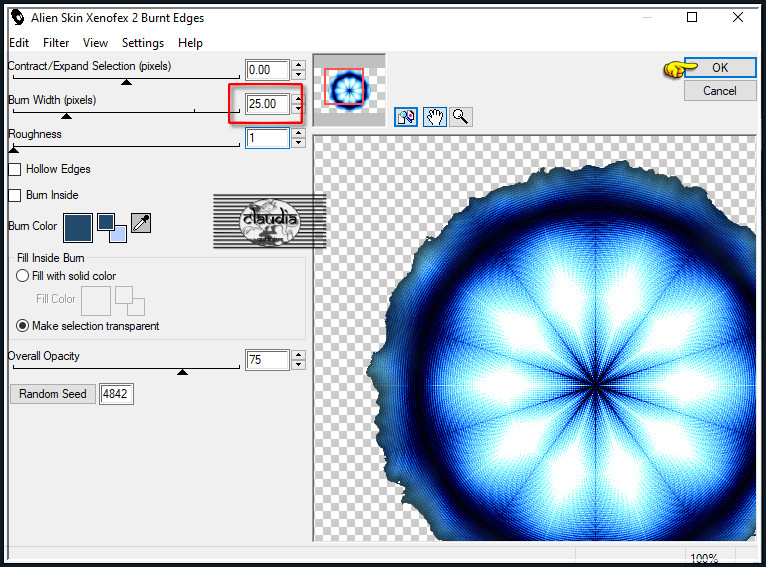
Selecties - Niets selecteren.
![]()
6.
Effecten - Insteekfilters - <I.C.NET Software> - Filters Unlimited 2.0 - It@lian Editors Effect - Effetto Fantasma :
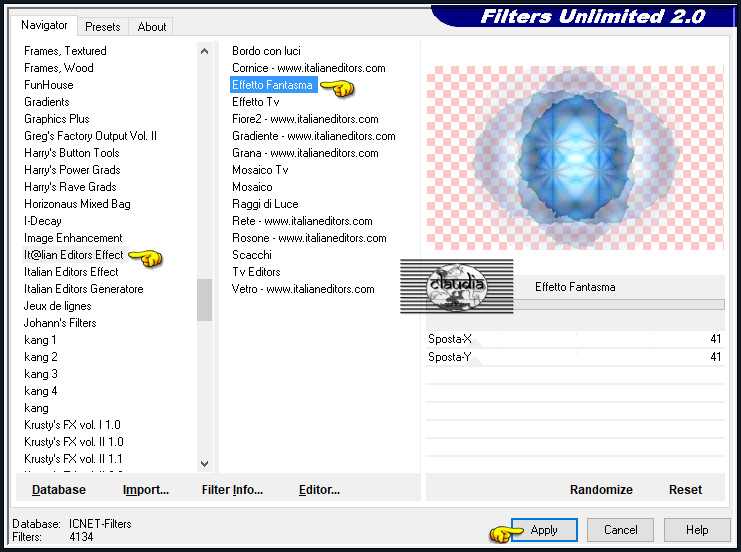
Activeer de Toverstaf, Doezelen en Tolerantie op 0.
Ga terug naar je werkje en selecteer de transparante gedeelten van de laag :
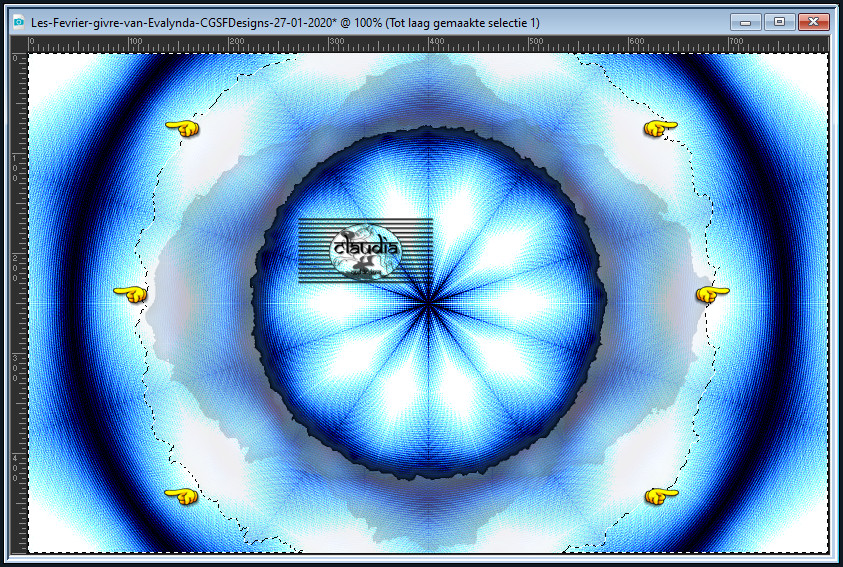
Selecties - Omkeren.
Selecties - Wijzigen - Selectieranden selecteren :
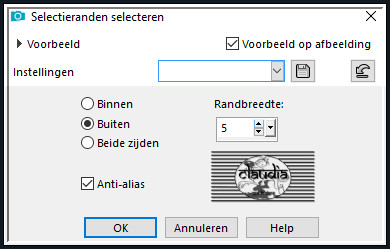
Vul de selectie met de 1ste kleur.
Laat de selectie actief !!!
![]()
7.
Effecten - 3D-Effecten - Afschuining binnen :
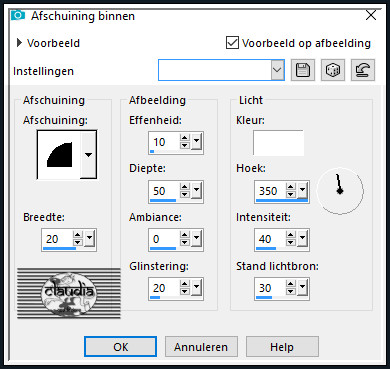
Effecten - 3D-Effecten - Slagschaduw :
Verticaal = 2
Horizontaal = 2
Dekking = 100
Vervaging = 0
Kleur = Zwart (#000000)
Selecties - Niets selecteren.
![]()
8.
Activeer de bovenste laag in het Lagenpallet (= Tot laag gemaakte selectie).
Open uit de materialen de tube "misted PaysageVSP38".
Bewerken - Kopiëren.
Ga terug naar je werkje.
Bewerken - Plakken als nieuwe laag.
Afbeelding - Formaat wijzigen : 40%, formaat van alle lagen wijzigen niet aangevinkt.
Aanpassen - Scherpte - Verscherpen.
![]()
9.
Selecties - Selectie laden/opslaan - Selectie laden uit alfakanaal : laad opnieuw de selectie "Sélection #1".
Selecties - Wijzigen - Inkrimpen : Aantal pixels = 60.
Druk 1 x op de Delete toets op het toetsenbord.
Selecties - Omkeren.
Selecties - Wijzigen - Selectieranden selecteren : de instellingen staan goed.
Vul de selectie met de 1ste kleur.
Effecten - 3D-Effecten - Afschuining binnen : Kleur = 1ste kleur
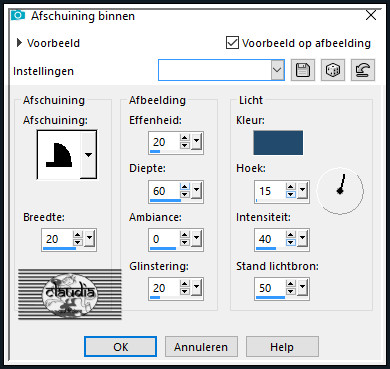
Selecties - Niets selecteren.
Optioneel : Lagen - Dupliceren.
Lagen - Samenvoegen - Omlaag samenvoegen.
![]()
10.
Activeer de 2de laag bovenaan (= Tot laag gemaakte selectie).
Lagen - Nieuwe rasterlaag.
Vul deze laag met de 3de kleur.
Open uit de materialen het Masker "vsp068" en minimaliseer het.
Ga terug naar je werkje.
Lagen - Nieuwe maskerlaag - Uit afbeelding :
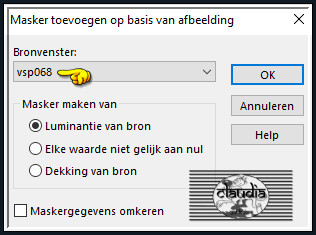
Lagen - Samenvoegen - Groep samenvoegen.
Effecten - Randeffecten - Accentueren.
![]()
11.
Afbeelding - Formaat wijzigen : 75%, formaat van alle lagen wijzigen niet aangevinkt.
Aanpassen - Scherpte - Verscherpen.
Objecten - Uitlijnen - Links, of plaats het masker tegen de linkerrand van je werkje :
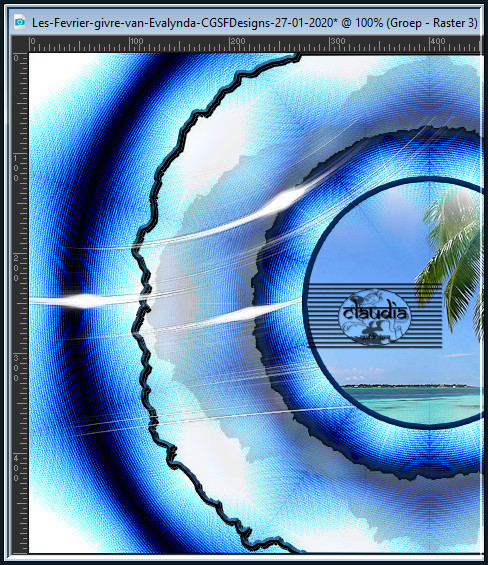
Lagen - Dupliceren.
Afbeelding - Spiegelen - Horizontaal spiegelen.
Lagen - Samenvoegen - Omlaag samenvoegen.
![]()
12.
Objecten - Uitlijnen - Boven, of plaats tegen de bovenste rand van je werkje :
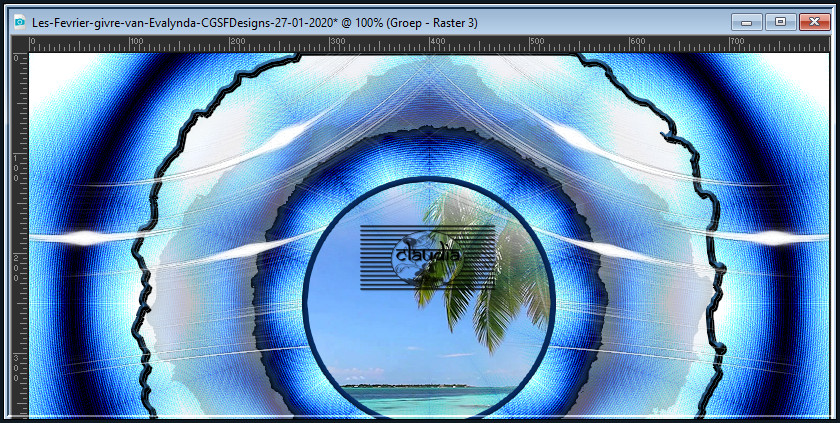
Lagen - Dupliceren.
Afbeelding - Spiegelen - Verticaal spiegelen (= Omdraaien).
![]()
13.
Activeer de bovenste laag in het Lagenpallet (= Raster 2).
Lagen - Nieuwe rasterlaag.
Selecties - Selectie laden/opslaan - Selectie laden uit alfakanaal : Sélection #2
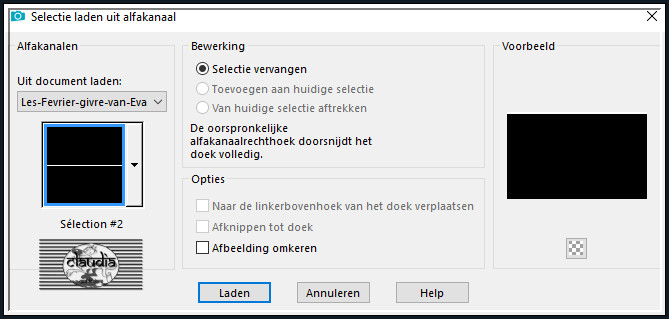
Vul de selectie met de 3de kleur.
*****
Als je met eigen materialen werkt en winter niet jou thema is, dan maak een lijn van bloemen of wat bij je werkje
past en pas je het onderstaande filter niet toe.
*****
Effecten - Insteekfilters - Alien Skin Eye Candy 5 : Nature - Icicles :
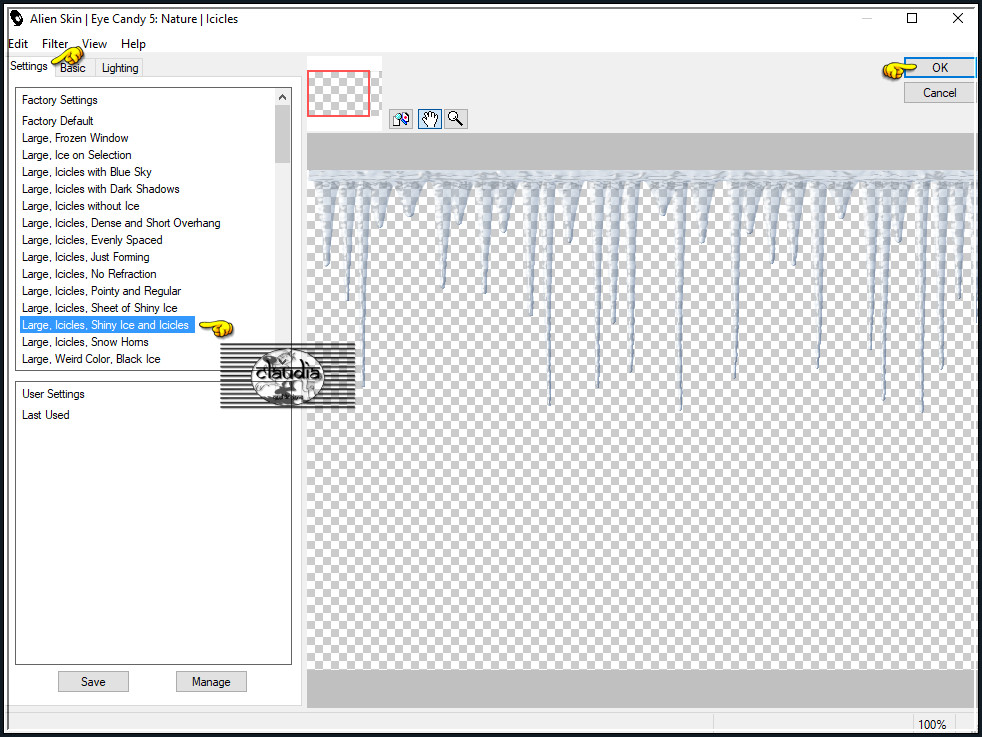
De kleur van de ijspegels pas je aan op het tabblad "Basic", mocht dit nodig zijn.
Selecties - Niets selecteren.
![]()
14.
Open uit de materialen de tube "Neige" (of jou zelfgekozen tube voor onderaan).
Verwijder het watermerkje.
Bewerken - Kopiëren.
Ga terug naar je werkje.
Bewerken - Plakken als nieuwe laag.
Objecten - Uitlijnen - Onderaan (of plaats jou tube tegen de onderste rand naar eigen inzicht) :

Open uit de materialen de tube "Crocus Evalynda".
Verwijder het watermerkje.
Bewerken - Kopiëren.
Ga terug naar je werkje.
Bewerken - Plakken als nieuwe laag.
Afbeelding - Formaat wijzigen : 40%, formaat van alle lagen wijzigen niet aangevinkt.
Aanpassen - Scherpte - Verscherpen.
Druk op de K toets op het toetsenbord om het raster te activeren en voer deze getallen in :
Positie X = 315,00 / Positie Y = 375,00

Druk op de M toets om het raster te deactiveren.
Of plaats de tube naar eigen inzicht :

Effecten - 3D-Effecten - Slagschaduw :
Verticaal = 0
Horizontaal = 0
Dekking = 50
Vervaging = 20
Kleur = Zwart (#000000)
![]()
15.
Open uit de materialen de tube "Chaton2-VSP".
Verwijder het watermerkje.
Bewerken - Kopiëren.
Ga terug naar je werkje.
Bewerken - Plakken als nieuwe laag.
Afbeelding - Formaat wijzigen : 2 x 55%, formaat van alle lagen wijzigen niet aangevinkt.
Aanpassen - Scherpte - Verscherpen.
Plaats de tube links onderaan op je werkje of naar eigen inzicht :

Effecten - 3D-Effecten - Slagschaduw : de instellingen staan goed.
![]()
16.
Open uit de materialen de tube "oiseaurouge-coly".
Verwijder het watermerkje.
Bewerken - Kopiëren.
Ga terug naar je werkje.
Bewerken - Plakken als nieuwe laag.
Afbeelding - Formaat wijzigen : 30%, formaat van alle lagen wijzigen niet aangevinkt.
Aanpassen - Scherpte - Verscherpen.
Objecten - Uitlijnen - Boven.
Objecten - Uitlijnen - Links of plaats de tube naar eigen inzicht :

Effecten - 3D-Effecten - Slagschaduw : de instellingen staan goed.
![]()
17.
Open uit de materialen de tube "femme668-coly".
Verwijder het watermerkje.
Bewerken - Kopiëren.
Ga terug naar je werkje.
Bewerken - Plakken als nieuwe laag.
Afbeelding - Formaat wijzigen : 60%, formaat van alle lagen wijzigen niet aangevinkt.
Aanpassen - Scherpte - Verscherpen.
Plaats de tube rechts onderaan op je werkje of naar eigen inzicht :

Effecten - 3D-Effecten - Slagschaduw :
Verticaal = 0
Horizontaal = 35
Dekking = 50
Vervaging = 50
Kleur = Zwart (#000000)
![]()
18.
Open uit de materialen het WordArt "Titre" of maak zelf een tekst dat bij jouw werkje past.
Bewerken - Kopiëren.
Ga terug naar je werkje.
Bewerken - Plakken als nieuwe laag.
Effecten - Insteekfilters - Alien Skin Xenofex 2 - Electrify :
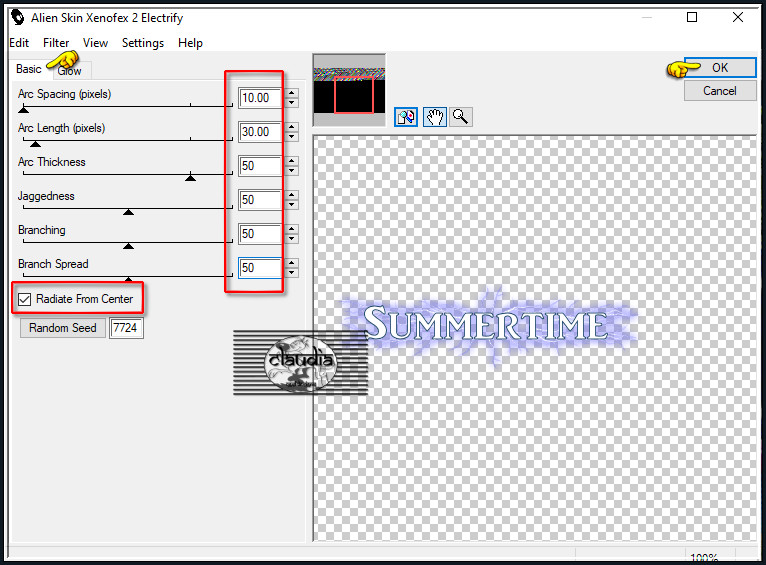
De kleur rond de tekst pas je aan op het tabblad "Glow" :
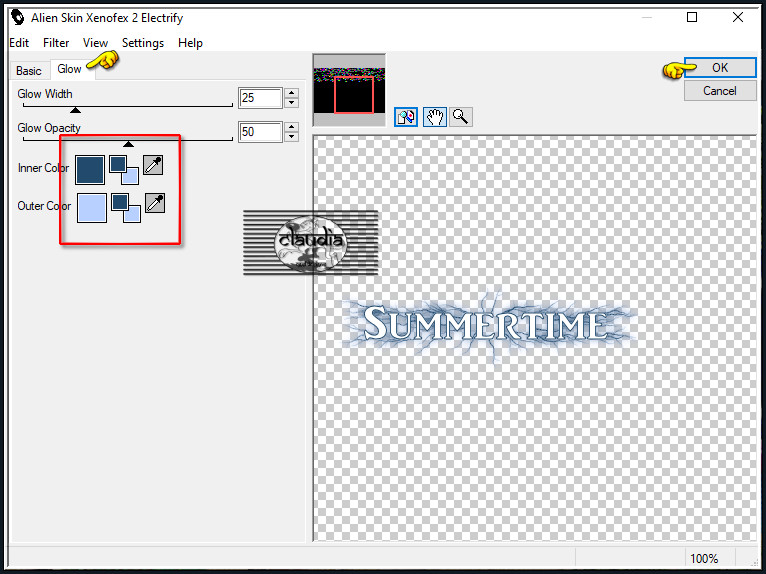
Druk op de K toets op het toetsenbord om het raster te activeren en voer deze getallen in :
Positie X = 160,00 / Positie Y = 30,00
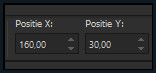
Druk op de M toets om het raster te deactiveren.
Op plaats de tekst naar eigen inzicht op je werkje :

![]()
19.
Afbeelding - Randen toevoegen : 2 px met de 1ste kleur, Symmetrisch aangevinkt.
Bewerken - KopiËren.
Selecties - Alles selecteren.
Afbeelding - Randen toevoegen : 20 px met de 3de kleur, Symmetrisch aangevinkt.
Selecties - Omkeren.
Bewerken - Plakken in selectie (je werkje zit in het geheugen).
Aanpassen - Vervagen - Gaussiaanse vervaging : Bereik = 30.
Aanpassen - Ruis toevoegen/verwijderen - Ruis toevoegen : (= Grofkorreligheid)
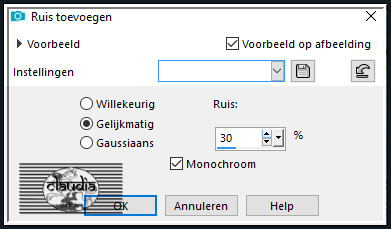
![]()
20.
Selecties - Omkeren.
Effecten - 3D-Effecten - Slagschaduw :
Verticaal = 8
Horizontaal = 8
Dekking = 30
Vervaging = 1
Kleur = Zwart (#000000)
Herhaal nogmaals de Slagschaduw maar zet nu Verticaal en Horizontaal op -8.
Selecties - Niets selecteren.
![]()
21.
Afbeelding - Randen toevoegen : 2 px met de 2de kleur, Symmetrisch aangevinkt.
Selecties - Alles selecteren.
Afbeelding - Randen toevoegen : 25 px met de 1ste kleur, Symmetrisch aangevinkt.
Selecties - Omkeren.
Effecten - Insteekfilters - Alien Skin Xenofex 2 - Constellation :
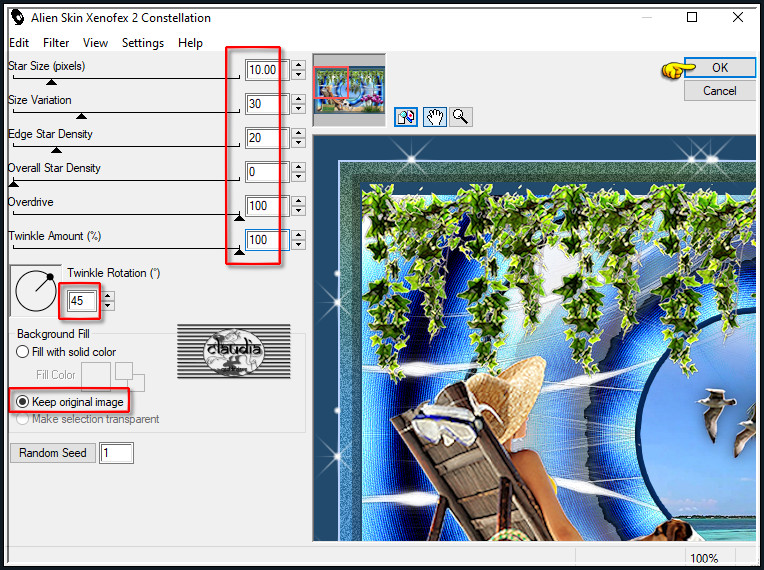
Selecties - Niets selecteren.
![]()
22.
Lagen - Nieuwe rasterlaag.
Plaats hierop jouw watermerkje.
Afbeelding - Randen toevoegen : 1 px met de 4de kleur, Symmetrisch aangevinkt.
Wijzig het formaat van je werkje naar eigen inzicht en verscherp het.
Sla je werkje op als JPG-formaat en daarmee ben je aan het einde gekomen van deze mooie les van Evalynda.
© Claudia - Februari 2020.





